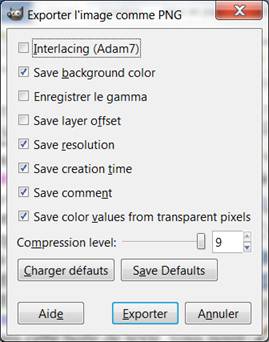| |
Creer un dessin: |

|
I. Enregistrer
GIMP sait lire et écrire une palette importante de formats de fichiers graphiques. Hormis pour le format XCF natif du GIMP, la gestion des fichiers est assurée par des greffons.
| Fichier |
Dans les versions précédentes de GIMP, lorsque vous chargiez une image dans un format quelconque (par exemple JPG ou PNG), l'image conservait son format et était enregistrée dans ce même format par la commande Enregistrer. AvecGIMP-2.8, les images sont chargées, importées au format XCF en tant que nouveau projet.
Pour sauvegarder cette image dans un format autre que XCF, vous devez l'exporter
|
Formats de fichiers
| Lorsque vous fermez une image (par exemple en quittant GIMP),
vous êtes prévenu si l'image a été modifiée sans être enregistrée (un
astérisque figure en tête du nom d'image).
Une image n'est plus considérée comme modifiée dès qu'elle est enregistrée, même si le format choisi ne permet pas de conserver toutes les informations. |
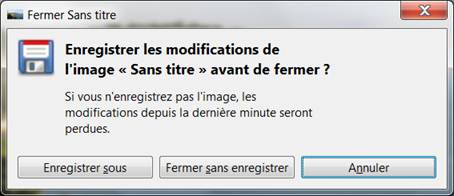 |
1. Exporter une image en GIF
| Notez bien que le format de fichier GIF est incapable
d'enregistrer certaines données de base, telle que la définition d'impression.
Si vous avez besoin de ces données, utilisez plutôt le format PNG.
Options GIF Entrelacement : L'entrelacement permet à une image de page Web de s'afficher progressivement lors du chargement, ce qui peut être utile avec un connexion lente, parce que vous pouvez interrompre le chargement d'images sans intérêt. Commentaire GIF : Les commentaires GIF n'acceptent que des caractères ASCII en 7-bit. Options d'animation GIF Boucle infinie : Quand cette option est cochée, l'animation reprendra sans cesse au début jusqu'à ce que vous l'interrompiez. Délai entre les images, lorsque non spécifié : Pour fixer le délai d'affichage des images de l'animation, si cela n'a pas été déjà fait antérieurement. Dans ce cas, il est vous est possible de modifier chaque délai dans le dialogue des calques de l'image. Arrangement des images, lorsque non spécifié : Si cela n'a pas été déjà fait (cela reste possible dans la fenêtre de dialogue des calques), vous pouvez fixer la façon dont les images se superposeront. |
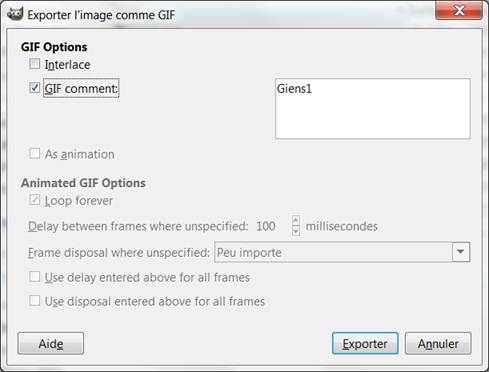 |
2. Exporter en JPEG
C'est un format très répandu, car il comprime très efficacement les images avec une perte de détails réduite au minimum. Aucun autre format n'atteint un tel niveau de compression. Toutefois, il n'accepte pas la transparence ni les calques multiples.
Qualité Quand vous sauvegardez au format JPEG, une fenêtre de dialogue s'ouvre, qui vous permet de régler le niveau de Qualité (de 1 à 100). Néanmoins, un niveau supérieur à 95 est rarement nécessaire. Un niveau de 92 donne habituellement d'excellents résultats, mais il est souvent possible de baisser ce niveau sans dégrader l'image de manière sensible. Afficher l'aperçu dans la fenêtre d'image : Si cette option est cochée, l'image affichée apparaîtra selon les réglages. C'est un bon moyen pour voir à partir de quel taux de compression des artéfacts deviennent visibles. Cela ne modifie pas l'image elle-même, qui reviendra à son état initial dès que la fenêtre de dialogue sera fermée. Les options Avancées Vous aurez rarement à modifier les options Avancées de la fenêtre de dialogue de l'enregistrement JPEG: Optimiser : Cette option permet de réduire la taille du fichier en diminuant le nombre de couleurs de façon raisonnable. Progressif : Quand cette option est cochée, l'image s'affiche progressivement sur une page Web, ce qui permet aux possesseurs de connexion lente de bloquer le chargement de l'image si elle ne les intéresse pas. Cette option donne des fichiers JPG un peu plus gros. Enregistrer les données EXIF : Les appareils de photo numériques fournissent souvent des données associées à l'image concernant les conditions de prise de vue. Pour pouvoir prendre en compte ces données EXIF, GIMP doit posséder la librairie « libexif » qui n'est pas fournie automatiquement. Enregistrer la miniature : Cette option vous permet d'enregistrer une miniature avec l'image. De nombreuses applications utilisent ces miniatures pour donner un aperçu des images. |
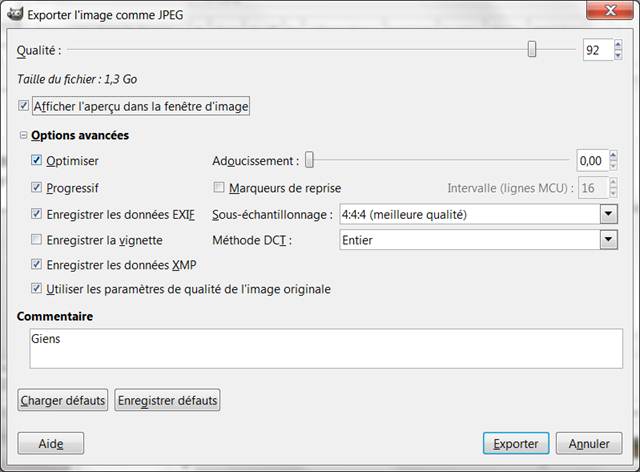 |
Enregistrer les données XMP : XMP est un format d'enregistrement de métadonnées, supérieur à EXIF. Si vous activez cette option, les métadonnées seront enregistrées dans une structure XMP à l'intérieur du fichier.
Utilise les renseignements de qualité de l'image originale : Marqueurs de redémarrage .Vous pouvez inscrire, dans le fichier d'image, un certain nombre de marqueurs permettant de le segmenter. Si une interruption survient lors du chargement de l'image dans une page Web, le chargement pourra reprendre au marqueur suivant.
Sous-échantillonnage : L'il humain n'est pas sensible de la même façon sur l'ensemble du spectre de couleur. La compression peut utiliser ce fait pour considérer comme identiques des pixels un peu différents.
Méthode DCT : La transformation DCT (Discrete Cosine transform) est la première étape de l'algorithme de codage JPEG pour passer du domaine spatial à celui de la fréquence.
Commentaire Dans cette boîte de texte, vous pouvez entrer un commentaire qui sera sauvegardé avec l'image.
3. Exporter en PNG
Entrelacement : l'entrelacement permet à une image de page Web de s'afficher progressivement lors du chargement, ce qui peut être utile avec un connexion lente, parce que vous pouvez interrompre le chargement d'images sans intérêt. Enregistrer la couleur d'arrière-plan : si votre image possède plusieurs niveaux de transparence, les navigateurs ne sachant gérer que deux niveaux, utiliseront, à la place, la couleur d'arrière-plan de la Boîte à outils que vous aurez enregistrée en cochant cette option. Enregistrer le gamma : lLa correction du gamma est la capacité à corriger les différences d'interprétation des couleurs des ordinateurs. Elle enregistre, dans le PNG, l'information gamma qui reflète le facteur Gamma actuel de votre affichage. Les afficheurs sur d'autres ordinateurs peuvent alors compenser afin que l'image ne soit pas trop sombre ou trop claire. Enregistrer le décalage de calque : le PNG possède une valeur de décalage appelée « oFFs chunk », qui fournit des données de position. Malheureusement, la prise en compte du décalage PNG par GIMP est défectueuse, ou du moins n'est pas compatible avec d'autres applications. N'activez pas les décalages, aplatissez les calques avant d'enregistrer et vous n'aurez aucun problème. Enregistrer la résolution : enregistre la résolution de l'image, en ppi (pixel per inch = points par pouce) Enregistrer la date de création : Date à laquelle le fichier a été enregistré. Enregistrer un commentaire : vous pourrez lire ce commentaire dans la Propriétés
de l'image. Niveau de compression : la compression PNG étant sans perte, la seule raison d'utiliser un taux de compression inférieur à 9 serait une durée de compression trop longue avec un ordinateur lent. Rien à craindre non plus de la décompression, celle-ci étant aussi rapide quel que soit le niveau de compression. Enregistrer les valeurs par défaut : cliquez pour enregistrer les paramètres courants. Ultérieurement, vous pourrez les récupérer grâce au bouton Charger les valeurs par défaut. |
|
4. Exporter en TIFF
Compression : Cette option permet d'enregistrer une miniature avec l'image. Aucune : Méthode rapide, mais conduisant à un gros fichier. LZW : Méthode de compression basée sur l'algorithme « Lempel-Ziv-Welch », une technique de compression sans perte. C'est une des méthodes les plus anciennes fondée sur la répétition de caractères. Bits par paquets: Apple a introduit cette méthode rapide lors de la création de MacPaint pour le Macintosh. Une chaîne de données de type « paquets de bits » consiste en un octet d'en-tête suivi par les données. Déflation: est un algorithme de compression de données sans pertes JPEG : cette méthode réduit fortement la taille du fichier, mais c'est une compression avec pertes. Note : Ces options ne peuvent être choisies que si l'image est en mode indexé et réduite à deux couleurs. Enregistrer les valeurs de couleur pour les pixels transparents : Avec cette option, les valeurs des couleurs sont enregistrées même si les pixels sont complètement transparents. Commentaire: Dans cette boîte de texte, vous pouvez entrer un commentaire qui sera associé à l'image. |
 |
II. Quelques raccourcis clavier
|
|
|
|
|